Как заблокировать чат в WhatsApp (защитите свои разговоры)
В эпоху, когда конфиденциальность имеет первостепенное значение, защита ваших разговоров в приложениях для обмена сообщениями, таких как WhatsApp, стала необходимостью. Это подробное руководство познакомит вас с различными методами, каждый из которых состоит из простых шагов, о том, как эффективно заблокировать ваши чаты и обеспечить конфиденциальность ваших личных сообщений.
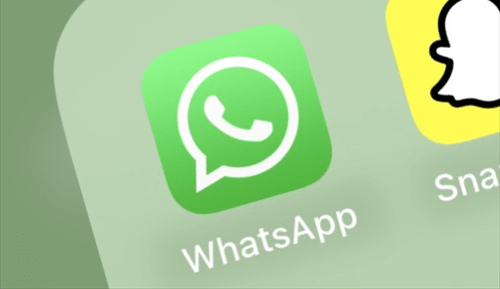
Как заблокировать чат в WhatsApp простыми методами
Способ 1: включить двухэтапную проверку
Шаг 1: Откройте WhatsApp и перейдите в «Настройки».
Шаг 2. Перейдите в раздел «Аккаунт» и выберите «Двухэтапная проверка».
Шаг 3: Нажмите «Включить» и установите шестизначный PIN-код.
Шаг 4. При желании добавьте адрес электронной почты, чтобы восстановить PIN-код, если вы его забудете.
Шаг 5: Подтвердите свой PIN-код, и двухэтапная проверка будет активирована.
Включение двухэтапной проверки добавляет дополнительный уровень безопасности к вашей учетной записи WhatsApp, предотвращая несанкционированный доступ, даже если кто-то получит доступ к вашему телефону.
Способ 2: используйте блокировку отпечатка пальца или Face ID
Шаг 1: Откройте WhatsApp и перейдите в «Настройки».
Шаг 2. Перейдите в «Аккаунт» и выберите «Конфиденциальность».
Шаг 3: Найдите и нажмите «Блокировка экрана».
Шаг 4. Выберите «Отпечаток пальца» или «Face ID» в качестве предпочтительного метода аутентификации.
Шаг 5. Следуйте инструкциям, чтобы зарегистрировать отпечаток пальца или лицо.
Включив эту функцию, вы гарантируете, что только вы сможете получить доступ к вашим чатам WhatsApp с использованием ваших биометрических данных, обеспечивая дополнительный уровень безопасности.
Способ 3: скрыть уведомления на экране блокировки
Шаг 1. Откройте настройки вашего устройства и перейдите в «Приложения».
Шаг 2: Найдите и выберите WhatsApp из списка.
Шаг 3. Нажмите «Уведомления» и отключите «Показать на экране блокировки».
Шаг 4. Вы можете дополнительно настроить параметры уведомлений в соответствии со своими предпочтениями.
Шаг 5. Подтвердите изменения, и ваши сообщения WhatsApp не будут видны на экране блокировки.
Скрытие уведомлений повышает уровень конфиденциальности, не позволяя другим просматривать ваши сообщения на экране блокировки, даже если ваше устройство разблокировано.
Способ 4: индивидуальная блокировка чата
Шаг 1. Откройте WhatsApp и перейдите к чату, который хотите заблокировать.
Шаг 2. Нажмите на имя контакта вверху, чтобы открыть экран с информацией о контакте.
Шаг 3. Прокрутите вниз и выберите «Блокировка чата».
Шаг 4. Установите пароль или включите биометрическую аутентификацию для конкретного чата.
Шаг 5: Подтвердите свои настройки, и выбранный чат теперь потребует дополнительной аутентификации.
Индивидуальная блокировка чата — отличный способ добавить дополнительный уровень безопасности к конкретным разговорам, гарантируя, что доступ к ним смогут получить только авторизованные пользователи.
Способ 5: Архивировать и скрыть чаты
Шаг 1: Нажмите и удерживайте чат, который хотите скрыть в списке чатов.
Шаг 2: Нажмите на значок архива (поле со стрелкой), который появляется вверху.
Шаг 3. Архивированные чаты перемещаются в конец списка чатов.
Шаг 4. Чтобы получить доступ к архивным чатам, прокрутите вниз и нажмите «Архивные чаты».
Шаг 5. Чаты в архиве скрыты из основного списка чатов, обеспечивая дополнительный уровень конфиденциальности.
Архивирование и скрытие чатов — это простой, но эффективный способ сохранить конфиденциальность определенных разговоров, особенно если вы делитесь своим устройством с другими.
Бонусный совет: как безопасно перенести чаты WhatsApp на компьютер
Раскройте весь потенциал своего телефона с помощью этого инновационного набора инструментов. От простой передачи данных до мощных решений для резервного копирования — FoneTool повышает качество вашего мобильного опыта. Ощутите свободу управления файлами, оптимизации производительности и защиты памяти — и все это в одном удобном пакете. Обновление до FoneTool – сочетание эффективности и простоты.
Как безопасно перенести чаты WhatsApp на ПК с помощью FoneTool
Шаг 1: Загрузите и установите FoneTool на свой компьютер.
Шаг 2. Подключите телефон к ПК с помощью USB-кабеля.
Шаг 3: Откройте FoneTool и выберите «Передача WhatsApp».
Шаг 4: Выберите нужные чаты и нажмите «Перенести на ПК».
Шаг 5. Расслабьтесь, пока FoneTool надежно переносит ваши чаты WhatsApp на ваш компьютер, легко сохраняя ваши воспоминания.
Часто задаваемые вопросы о блокировке чата в WhatsApp
1. Вопрос: Как я могу повысить безопасность своих чатов в WhatsApp?
О: Вы можете включить двухэтапную аутентификацию в настройках WhatsApp для дополнительного уровня безопасности.
2. Вопрос: Могу ли я использовать биометрическую аутентификацию для блокировки чатов WhatsApp?
О: Да, вы можете включить блокировку по отпечатку пальца или Face ID в WhatsApp для безопасного доступа.
3. Вопрос: Можно ли скрыть уведомления о сообщениях WhatsApp на экране блокировки?
О: Конечно, вы можете отключить уведомления на экране блокировки через настройки вашего устройства.
4. Вопрос: Могу ли я заблокировать отдельные чаты, чтобы защитить отдельные разговоры?
О: Да, WhatsApp позволяет вам устанавливать индивидуальную блокировку чата для дополнительной конфиденциальности.
5. Вопрос: Какова цель архивирования и сокрытия чатов в WhatsApp?
О: Архивирование скрывает чаты из основного списка, обеспечивая дополнительный уровень конфиденциальности для определенных разговоров.
Заключение
Следуя этим методам, вы сможете значительно повысить безопасность своих чатов в WhatsApp. Независимо от того, предпочитаете ли вы биометрическую аутентификацию, двухэтапную проверку или индивидуальную блокировку чата, эти функции гарантируют конфиденциальность ваших личных разговоров. Возьмите под контроль свою конфиденциальность и примите эти меры сегодня, чтобы защитить свои цифровые коммуникации в WhatsApp.
FoneTool — универсальный менеджер данных iPhone
Переносите, резервируйте и управляйте данными на iPhone, iPad и iPod touch простым способом.
-

Совместимость с iOS 17
 iPhone 15 поддерживается
iPhone 15 поддерживается




